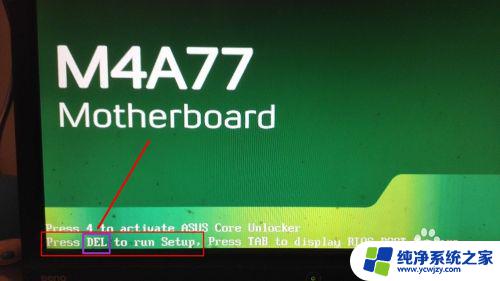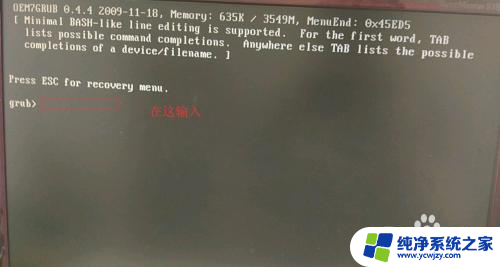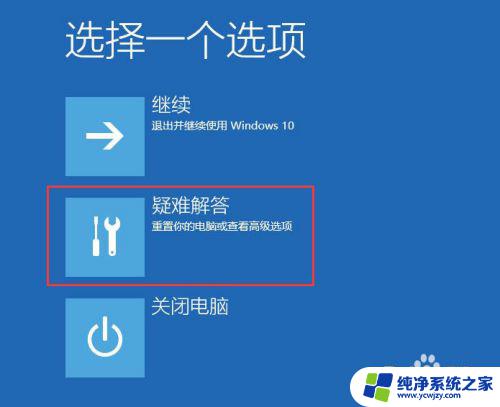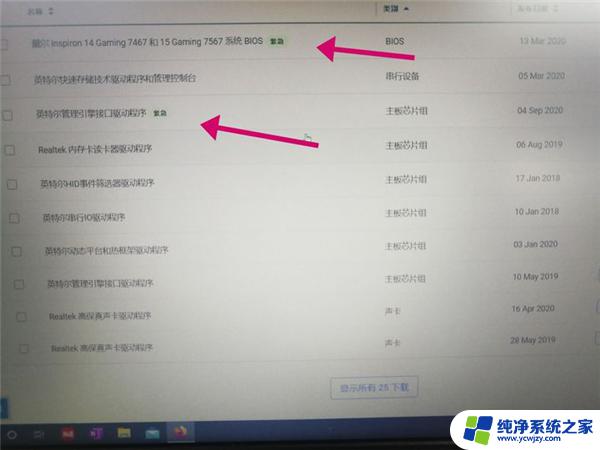电脑开机一直显示欢迎界面怎么办 电脑开机欢迎界面卡死怎么办
电脑开机一直显示欢迎界面怎么办,电脑是我们日常工作生活中必不可少的工具,然而在使用过程中难免会出现一些问题,比如开机时出现欢迎界面卡死的情况,如果您在使用电脑时遇到了这种情况,不要慌张下面我们来为大家介绍一些解决方法。
步骤如下:
1.当启动电脑后,电脑一直处理欢迎使用的界面时。

2.首先检查内存条与内存卡槽接通是否正常,首先是关闭电脑,也就是切断电源。

3.然后用狮子螺丝刀把主机箱四周的螺丝扭松,然后慢慢的把主机的机箱盖打开。

4.找到主机里的内存条,在内存条的两边有个卡的东西。我们把他往两边按一下,内存条就自动起来了。


5.取出后,可以简单的清理一下内存条的灰尘。然后将内存条倾斜放入“插槽”中,用两只手向下按,你会听到咔哒的音,然后把手松了。

6.正确的安装内存条完成手,用螺丝刀重新将主机箱盖好。再看看能不能在正常的进入桌面。

7.如果未能解决问题,我们就要进入系统设置了。我们重新启动电脑,按电脑主机上的重新启动按钮。

8.重启的时候,会出下如下画面。
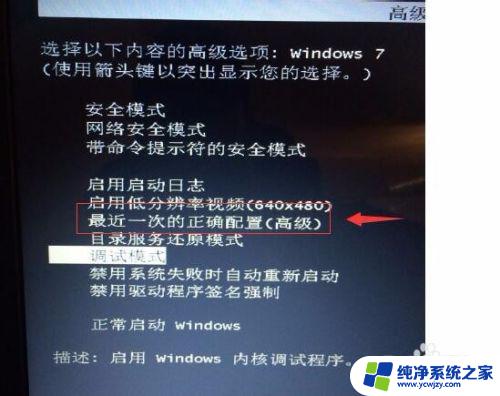
9.在选择的时候要用键盘的上下键,也就是如图所示的这两个键。

10.然后选择“最后一次的正确配置(高级)”。选中后,直接按Enter键。因为你电脑总有一次是启动成功过的,选择这个选项就可以正常的启动电脑。

11.就会正常的进入系统,启动到你的电脑桌面。

以上是关于电脑开机一直显示欢迎界面的解决方法,希望能对遇到相同问题的用户有所帮助,请按照本文中介绍的步骤进行修复。